Questo tutorial contiene istruzioni dettagliate su come disinstallare gli aggiornamenti nei sistemi operativi Windows 10, 8 e 7. Come avrai già notato, Windows forza l'installazione automatica di tutti gli aggiornamenti per mantenere il tuo sistema sano e sicuro.
Questa è una buona procedura, perché il tuo sistema è sempre aggiornato. Tuttavia, in alcuni PC, un aggiornamento di Windows o un aggiornamento del driver può rendere instabile il sistema dopo l'installazione. Per questo motivo, è necessario disinstallare quell'aggiornamento per ripristinare la stabilità del sistema.
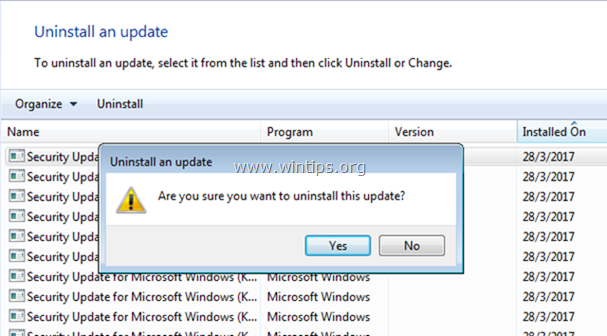
Come rimuovere Windows Update (s).
1. Aprire Programmi e caratteristiche nel pannello di controllo. Fare quello:
1. Premere contemporaneamente il finestre  + R chiavi per aprire la finestra di comando di esecuzione.
+ R chiavi per aprire la finestra di comando di esecuzione.
2. Nella casella di comando Esegui, digita: appwiz.cpl e premere Accedere.

2. Clic Visualizza gli aggiornamenti installati nel riquadro di sinistra.
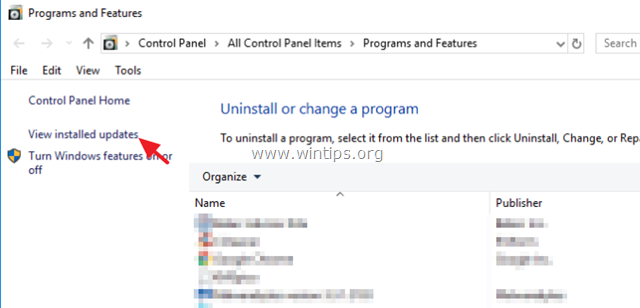
3. Fare clic su 'Installato su' per ordinare gli aggiornamenti installati, in base alla data di installazione.
4. Quindi selezionare e Disinstalla l'ultimo aggiornamento installato. *
* Consiglio: Se conosci il numero KB dell'aggiornamento che desideri rimuovere (ad es. "KB4093118"), puoi trovare facilmente l'aggiornamento specifico digitando il numero KB nel campo "Cerca aggiornamenti installati".

5. Una volta completata la rimozione dell'aggiornamento, procedere e impedire l'installazione dell'aggiornamento rimosso in futuro.
Questo è tutto! Fammi sapere se questa guida ti ha aiutato lasciando il tuo commento sulla tua esperienza. Metti mi piace e condividi questa guida per aiutare gli altri.